Wenn Sie VideoSolo Screen Recorder zum Aufnehmen von Video/Audio verwenden, kann der Fehler „Aufnahme fehlgeschlagen“ auftreten. Diese Fehler beim Neukodieren sind aus verschiedenen Gründen fehlgeschlagen. Hier listen wir einige häufig auftretende Probleme auf und geben Ihnen auch die entsprechende Lösung. Sie können nachlesen, ob dies Ihnen bei der Behebung des Problems mit fehlgeschlagenen Aufnahmen helfen kann.
Wie kann ein Problem mit der Bildschirmaufzeichnung behoben werden? Antworte hier!
Fehler 1.Die Soundkarte wird von anderen Programmen belegt
Wenn das Programm die Fehlermeldung anzeigt: „Aufnahme fehlgeschlagen, da Ihre Soundkarte von anderen Anwendungen belegt ist. Bitte überprüfen Sie Geben Sie die Soundkarte frei und versuchen Sie, den Computer neu zu starten.
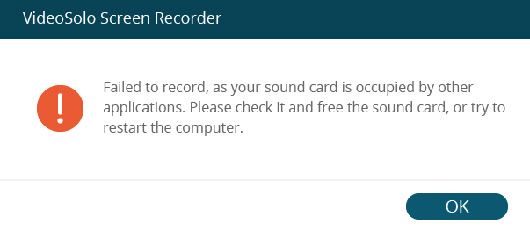
Sie können die folgenden Lösungen ausprobieren:
• Suchen und deaktivieren Sie Voice-Chat-Programme, Audio-Tuning-Programme oder andere Aufnahmeprogramme.
• Wenn Sie die nicht finden können Genaues Programm, bitte starten Sie Ihren Computer neu, um das Problem zu beheben.
Fehler 2.Grafikkarte oder Soundkarte wurde geändert
Die Grafikkarte oder Soundkarte wird möglicherweise auf Ihrem Computer umgeschaltet oder beendet Während der Bildschirmrekorder ausgeführt wird, kann die Soundkarte oder Grafikkarte nicht erkannt und aufgezeichnet werden. In diesem Fall können Sie das Bildschirmrekorderprogramm neu starten.
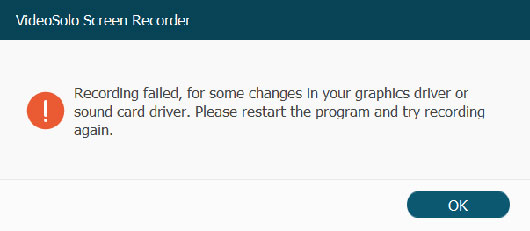
Fehler 3.Der Zugriff auf Kamera und Mikrofon ist deaktiviert
Ab Windows 10, Version 1903, ist auf den Seiten mit den Kamera-und Mikrofoneinstellungen eine zusätzliche Einstellung verfügbar, die eine eingeschränkte Kontrolle über Desktop-Apps bietet, die mit unterstützten Methoden auf Ihre Kamera und Ihr Mikrofon zugreifen.
Wenn Sie mit dem Bildschirmrekorder eine Audio-oder Webcam-Aufnahme starten, sollten Sie sicherstellen, dass der Zugriff auf Kamera und Mikrofon aktiviert ist.
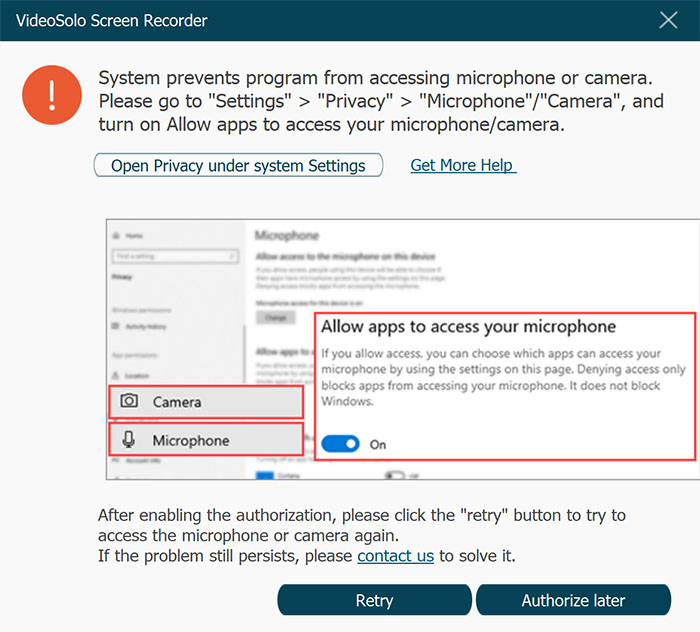
Sie können die folgenden Schritte ausführen:
Klicken Sie auf das Symbol „Start“ im Gehen Sie auf dem Desktop zu „Einstellungen> Datenschutz> Mikrofon“. Finden Sie dann die Bildschirmrekorder-Software heraus, um „App auf Zugriff auf Ihr Mikrofon zulassen“ zu aktivieren. Nach dem Einstellen können Sie eine Audio-oder Webcam-Aufnahme starten.
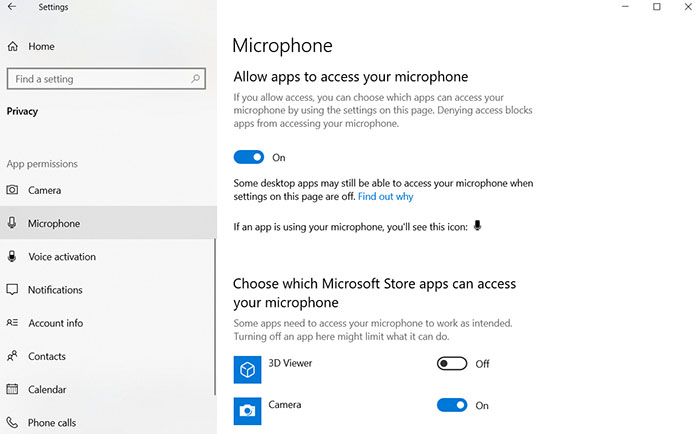
Fehler 4.Der Lautsprecher ist nicht richtig angeschlossen
Sobald der Lautsprecher angeschlossen ist, wird die entsprechende Soundkarte erkannt. Wenn Sie also VideoSolo Screen Recorder verwenden, um eine Aufnahme mit Audio auszuführen, müssen Sie darauf achten, ob die Audio-Buchse gut an den Computer angeschlossen ist.
Fehler 5.Sound-/Grafikkartentreiber sind inkompatibel oder überfällig
Die Sound-/Grafikkartentreiber sind inkompatibel oder überfällig, was dazu führen würde, dass die Aufnahme fehlschlägt. Wenn Sie dieses Problem haben, können Sie die Sound-/Grafikkartentreiber deinstallieren, den richtigen suchen und installieren. Oder aktualisieren Sie den Soundtreiber, um das Problem zu beheben.
Um das Problem zu beheben, können Sie die folgende Lösung ausprobieren:
Drücken Sie die Windows-Taste + X, wählen Sie „Geräte-Manager“, suchen Sie „Anzeigeadapter“ und erweitern Sie sie.
Klicken Sie dann mit der rechten Maustaste auf Ihre Grafikkarte, um „Treiber aktualisieren“ oder „Gerät deinstallieren“ auszuwählen.
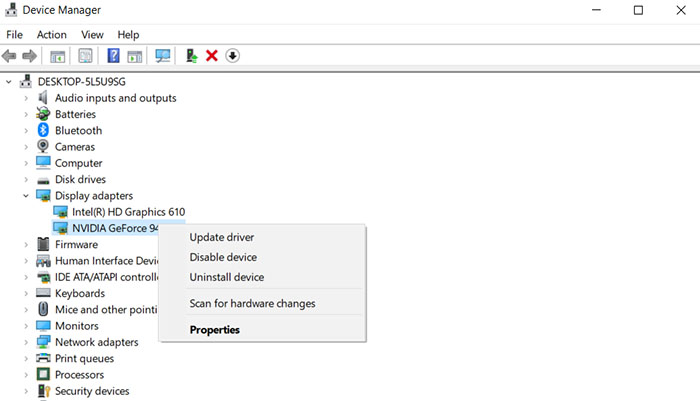
Fehler 6.Verlieren Sie die Kontrolle über die Audioaufnahme aufgrund des Kompatibilitätsmodus
Sie müssen sicherstellen, dass Sie dieses Programm als Administrator ausführen und nicht in Bezug auf die Kompatibilität Modus. Andernfalls schlägt Ihre Aufnahme immer noch fehl.
Um dieses Problem zu beheben, können Sie die folgenden Schritte ausführen:
Klicken Sie mit der rechten Maustaste auf das VideoSolo Screen Recorder-Symbol, gehen Sie zu „Eigenschaften> Registerkarte Kompatibilität“ und deaktivieren Sie das Kontrollkästchen „Dieses Programm ausführen“ im Kompatibilitätsmodus für „.
Aktivieren Sie gleichzeitig das Kontrollkästchen„ Dieses Programm als Administrator ausführen“. Auf diese Weise starten Sie das Programm einfach neu, um die Aufnahme erneut durchzuführen.
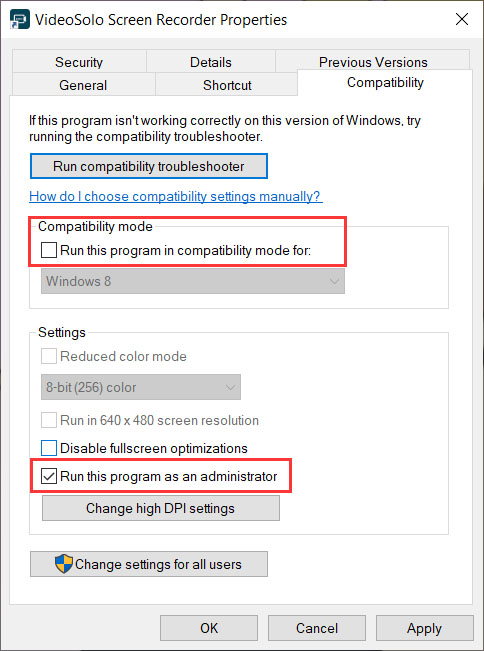
Fehler 7.Fehler beim Ausführen der Taskplanaufzeichnung
Stoßen Sie auf das Problem, dass die Taskplanaufzeichnung nicht ausgeführt wird? Die Lösung ist einfach:
Sie müssen mit der rechten Maustaste auf das VideoSolo Screen Recorder-Symbol klicken und „Als Administrator ausführen, um es zu starten“ auswählen.
Als Nächstes legen Sie den gewünschten Aufgabenplan fest und Beenden Sie dann das Programm. Danach wird der Aufgabenplan wirksam.
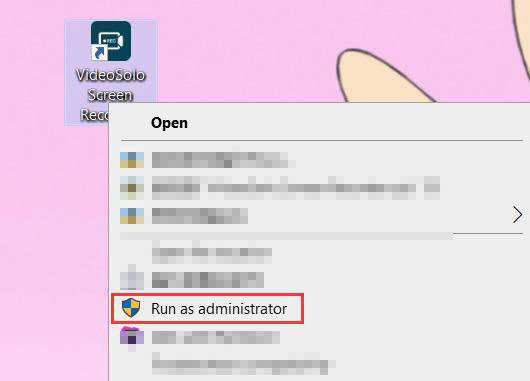
Alles in allem hängen viele Aufnahmeprobleme mit der Sound-/Grafikkarte, der Kamera, dem Mikrofon, dem Lautsprecher oder anderen Einstellungen zusammen. Im Allgemeinen treten diese oben aufgeführten Probleme häufig auf, sodass Sie möglicherweise die Antwort erhalten, dass die Bildschirmaufzeichnung fehlgeschlagen ist. Wenn Sie andere Probleme bei der Verwendung von VideoSolo Screen Recorder haben, wenden Sie sich an das Support-Team auf der Support-Seite.




 wpDiscuz
wpDiscuz